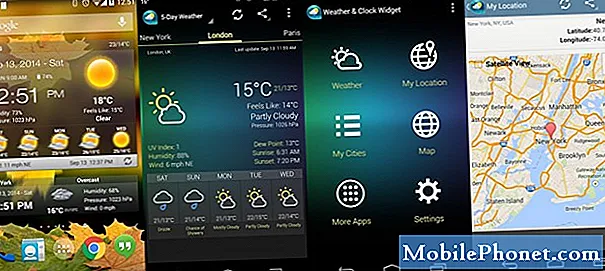เนื้อหา
เคยเป็นเช่นนั้นที่การทำงานประจำวันให้เสร็จบนอุปกรณ์ที่ใช้ระบบปฏิบัติการ Windows ของ Microsoft ทำให้ผู้ใช้ต้องดาวน์โหลดซอฟต์แวร์และเครื่องมือทุกประเภท บางครั้งเครื่องมือซอฟต์แวร์เหล่านี้มีราคาหลายร้อยดอลลาร์และไม่ได้ใช้งานง่ายขนาดนั้น ตัวอย่างเช่นเครื่องมืออย่าง Premiere Elements เป็นมาตรฐานที่ใช้ตัดสินแอปตัดต่อวิดีโออื่น ๆ ทั้งหมด น่าเสียดายที่มันไม่ได้เป็นมิตรกับผู้ใช้อย่างที่ผู้ผลิตวิดีโอรายใหม่อาจต้องการ นอกจากนี้ยังไม่ถูก
โชคดีที่ผู้ใช้ Windows 8.1 มีสองทางเลือกในการแก้ไขวิดีโอ วิธีแก้ไขวิดีโอโดยใช้ซอฟต์แวร์ฟรีสำหรับ Windows 8 มีดังนี้
ช่วงเวลาของภาพยนตร์
วิธีแรกในการแก้ไขวิดีโอบน Windows 8 คือ Movie Moments Movie Moments เป็นแอปฟรีที่ติดตั้งบนฮาร์ดแวร์ Windows 8.1 ทั้งหมด นอกจากนี้ยังติดตั้งฟรีเมื่อผู้ใช้ดาวน์โหลดการอัปเดต Windows 8.1 จาก Windows Store
ในการเข้าถึง Movie Moments ให้ไปที่อุปกรณ์ Windows 8.1 ของคุณ หน้าจอเริ่มต้น โดยการกดปุ่ม Windows ด้านล่างจอแสดงผลของคุณหรือโดยการกดปุ่ม Windows บนแป้นพิมพ์ของคุณ

คลิกที่ ลูกศรที่มุมล่างซ้ายของหน้าจอเริ่ม. คุณยังสามารถวางนิ้วบนหน้าจอสัมผัสของอุปกรณ์และปัดขึ้นเพื่อแสดงรายการแอปที่ติดตั้ง แตะหรือคลิกที่แอพที่มีข้อความช่วงเวลาของภาพยนตร์.

ในทันทีคุณจะได้รับการต้อนรับจากหน้าจอหลักของ Movie Moments ในการบันทึกวิดีโอและแก้ไขทันทีให้แตะหรือคลิกที่ ถ่ายวิดีโอ. ในการเลือกวิดีโอที่คุณถ่ายไว้แล้วให้แตะหรือคลิก เลือกวิดีโอ. ขึ้นอยู่กับประเภทของอุปกรณ์ที่คุณใช้ Windows 8 จะนำคุณไปยังเว็บแคมของคุณหลังจากที่คุณได้รับอนุญาตแล้ว อุปกรณ์ที่มีกล้องหน้าและกล้องหลังจะมีปุ่มที่ด้านล่างขวาเพื่อให้สามารถสลับระหว่างกล้องได้

หากต้องการแก้ไขวิดีโอใด ๆ เพียงปรับจุดที่โค้งมนสองจุดที่แสดงจุดเริ่มต้นและจุดสิ้นสุดของวิดีโอ คุณยังสามารถเพิ่มเพลงลงในวิดีโอได้โดยแตะปุ่มเพลง

Movie Maker
ในขณะที่ Movie Moments ช่วยให้ผู้ใช้มือใหม่สามารถเข้าถึงและแก้ไขวิดีโอพร้อมเพลงได้อย่างรวดเร็ว แต่ก็ไม่น่าจะตอบสนองผู้ใช้ที่ต้องการตัวเลือกเพิ่มเติม ผู้ใช้อุปกรณ์ Windows 8 ที่อนุญาตให้ติดตั้งแอปเดสก์ท็อปก็มีทางเลือกที่สองเช่นกัน ผู้ใช้ Dubbed Movie Maker, Microsoft Windows 7 และ Windows 8 สามารถแก้ไขวิดีโอบนพีซีได้อย่างรวดเร็วและง่ายดายโดยไม่ต้องซื้อซอฟต์แวร์เพิ่มเติมใด ๆ
ผู้ใช้สามารถดาวน์โหลด Windows Essentials ซึ่งเป็นชุดที่มี Skype, SkyDrive, Mail, Writer และ Photo Gallery เวอร์ชันเดสก์ท็อปได้ฟรีที่นี่

เมื่อการดาวน์โหลดเสร็จสิ้นให้เปิดไฟล์แล้วคลิกหรือกดเลือก ติดตั้ง Windows Essentials เพื่อติดตั้งชุดแอปทั้งหมด คลิกหรือกดเลือก เลือกโปรแกรมที่คุณต้องการติดตั้ง เพื่อติดตั้งเฉพาะ Movie Maker และแอป Photo Gallery ของแอปเดสก์ท็อปในเครือ

คลิกหรือกดเลือกปิด เมื่อการติดตั้งเสร็จสิ้น

กดปุ่มเริ่มบนอุปกรณ์หรือแป้นพิมพ์ของอุปกรณ์เพื่อกลับไปที่หน้าจอเริ่ม คลิกที่ลูกศรที่ด้านล่างซ้ายของหน้าจอเริ่มเพื่อเปิดรายการแอพที่ติดตั้ง ผู้ใช้ที่มีหน้าจอสัมผัสควรใช้นิ้วและวางไว้ที่ด้านล่างของจอแสดงผลจากนั้นปัดขึ้น

แตะหรือคลิกที่ Movie Maker.

แตะหรือคลิกที่ ยอมรับ.

คุณมีแล้วคุณได้ติดตั้ง Movie Maker บนเดสก์ท็อป Windows 8 เรียบร้อยแล้ว จากตรงนี้คุณสามารถใช้ปุ่มไฟล์เพื่อเปิดวิดีโอที่คุณบันทึกไว้แล้วหรือคลิกที่ปุ่มวิดีโอเว็บแคมเพื่อบันทึกวิดีโอใหม่โดยใช้เว็บแคมของคุณได้ทันที

สิ่งสำคัญคือต้องจำไว้ว่าแม้ว่า Movie Maker จะมีฟีเจอร์มากกว่า Movie Moments แต่ก็ยังอาจขาดตัวเลือกขั้นสูงที่ซอฟต์แวร์เช่น Premiere Elements รวมอยู่ด้วย ดังนั้นจึงควรทดสอบทั้ง Movie Maker และ Movie Moments จากนั้นคุณสามารถตัดสินใจได้ว่าโซลูชันใดเหมาะสมกับความต้องการในการตัดต่อวิดีโอของคุณ